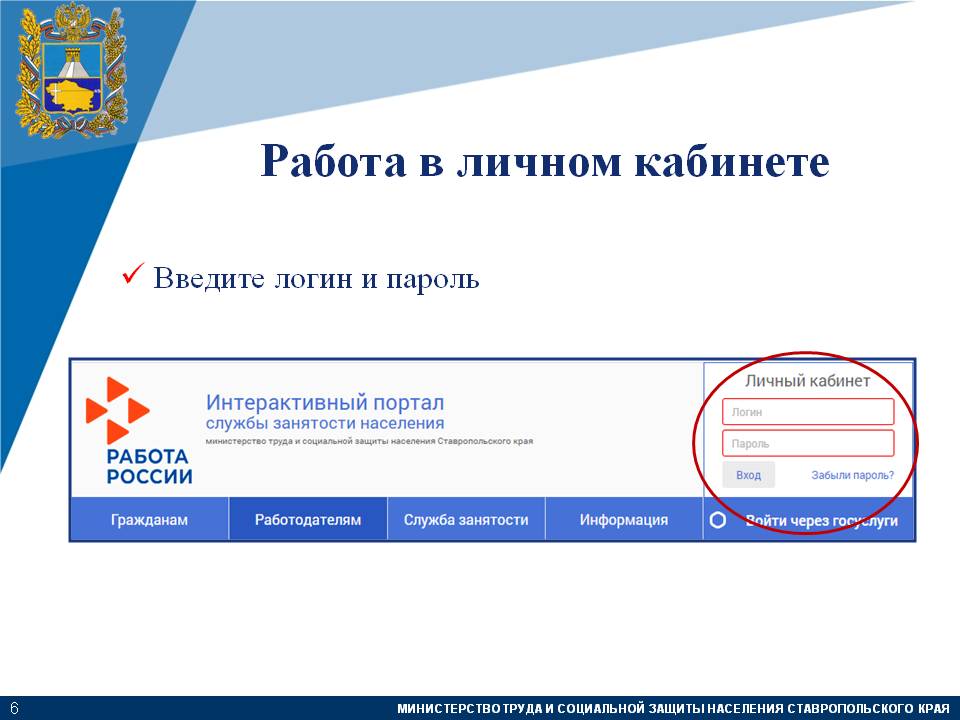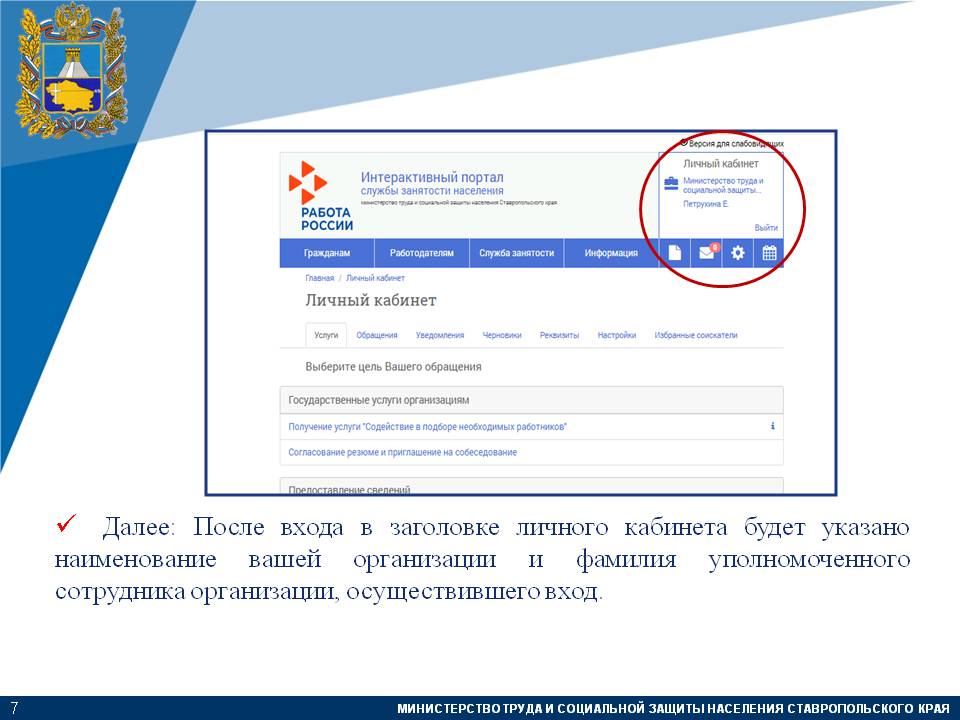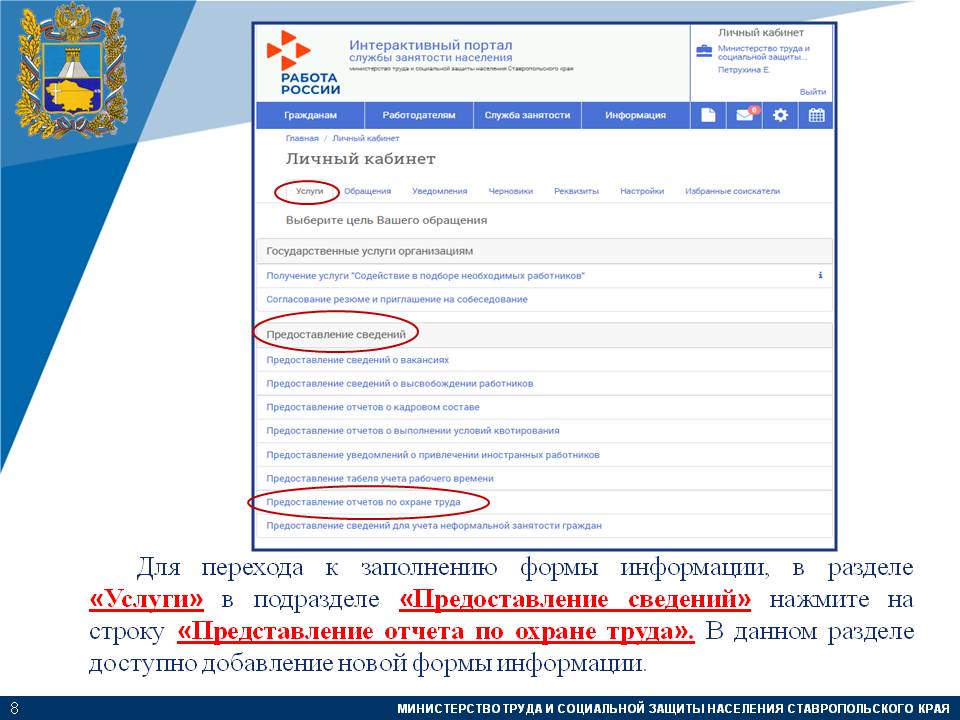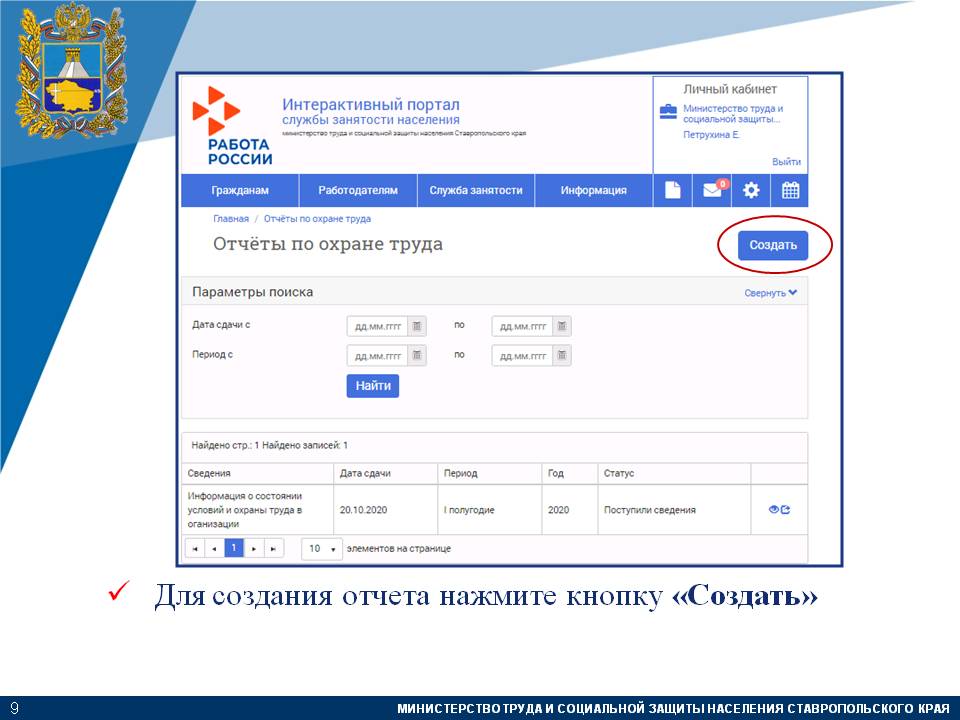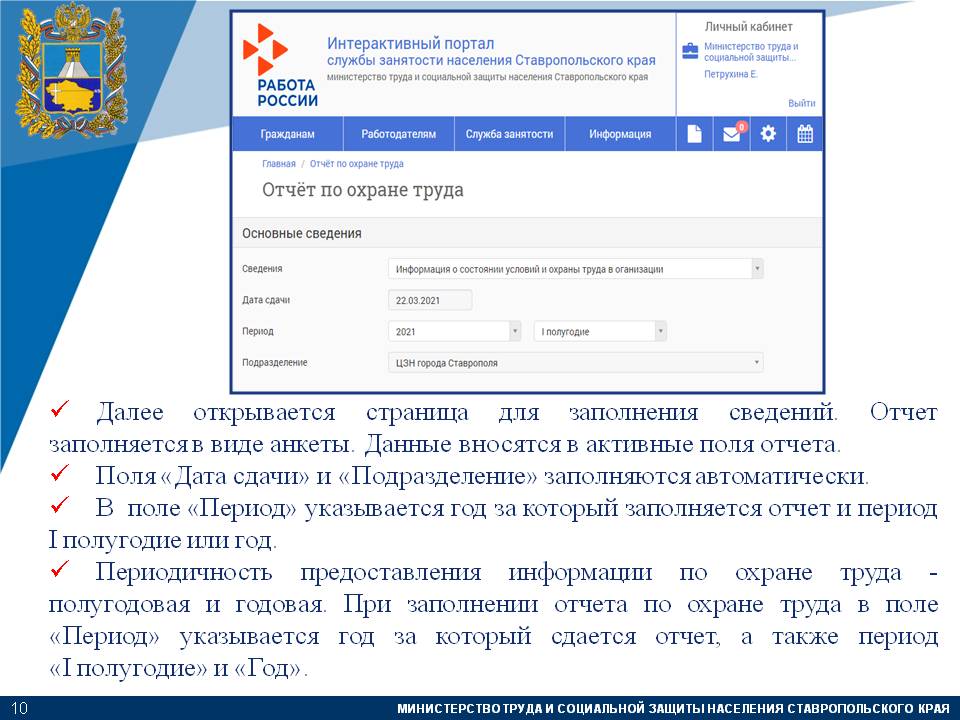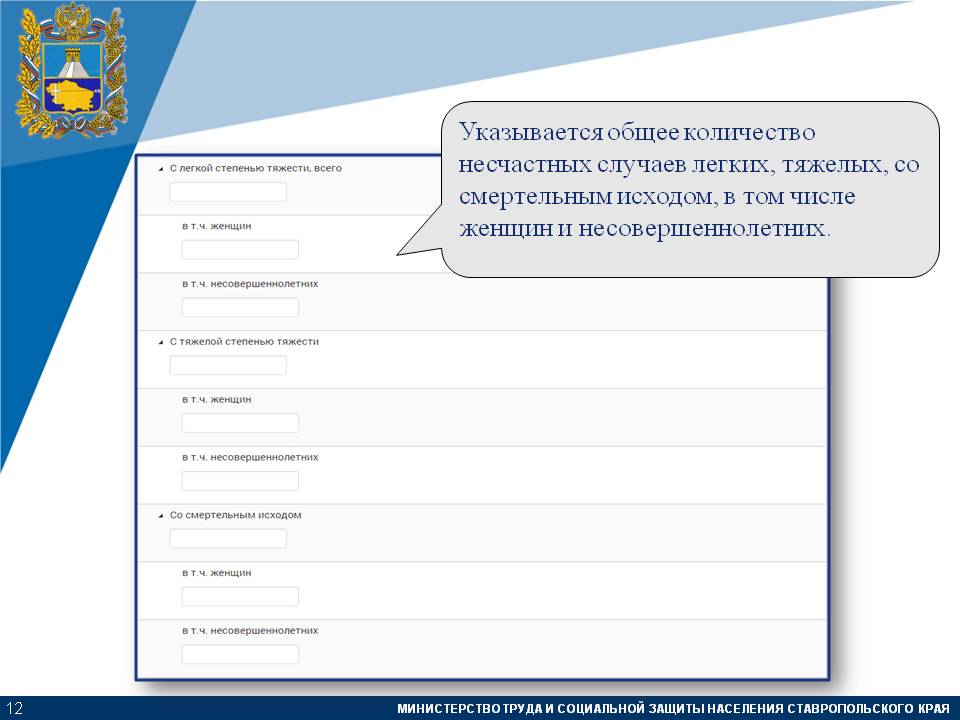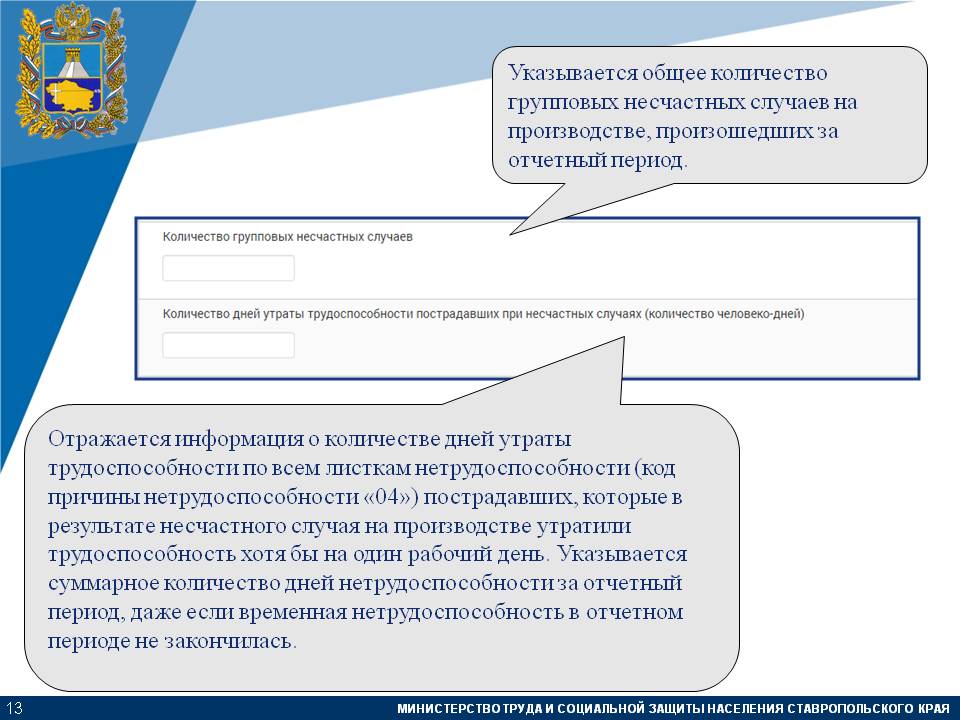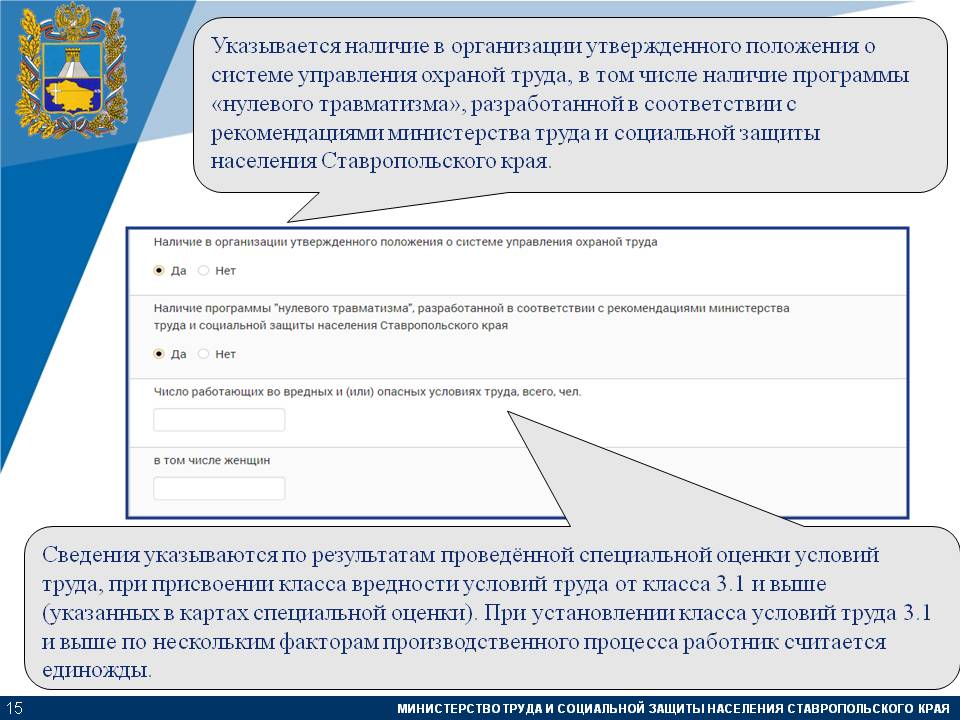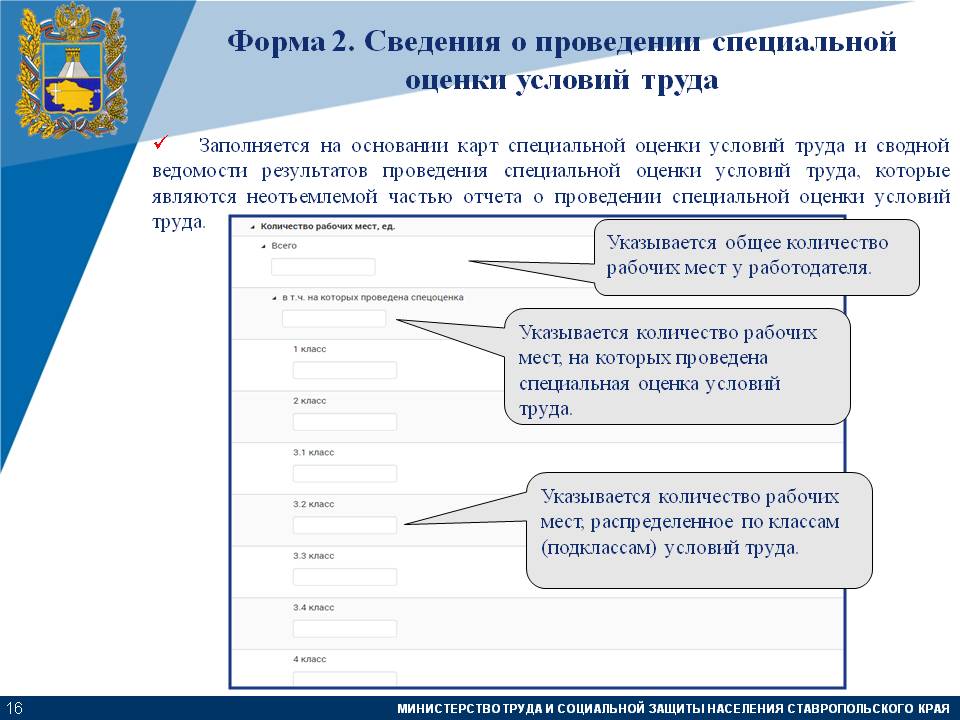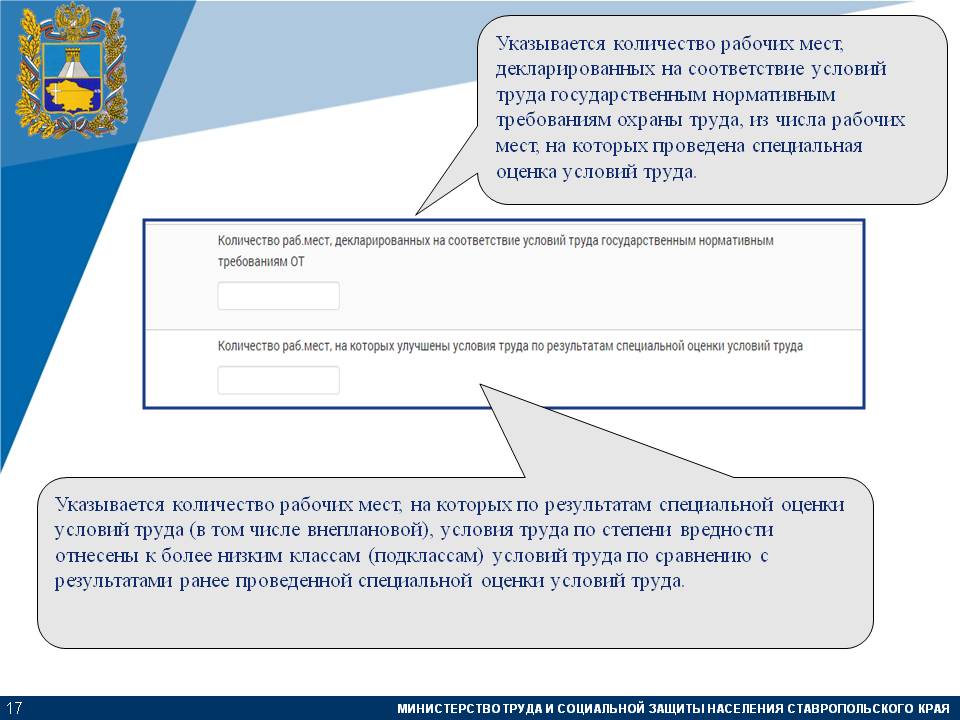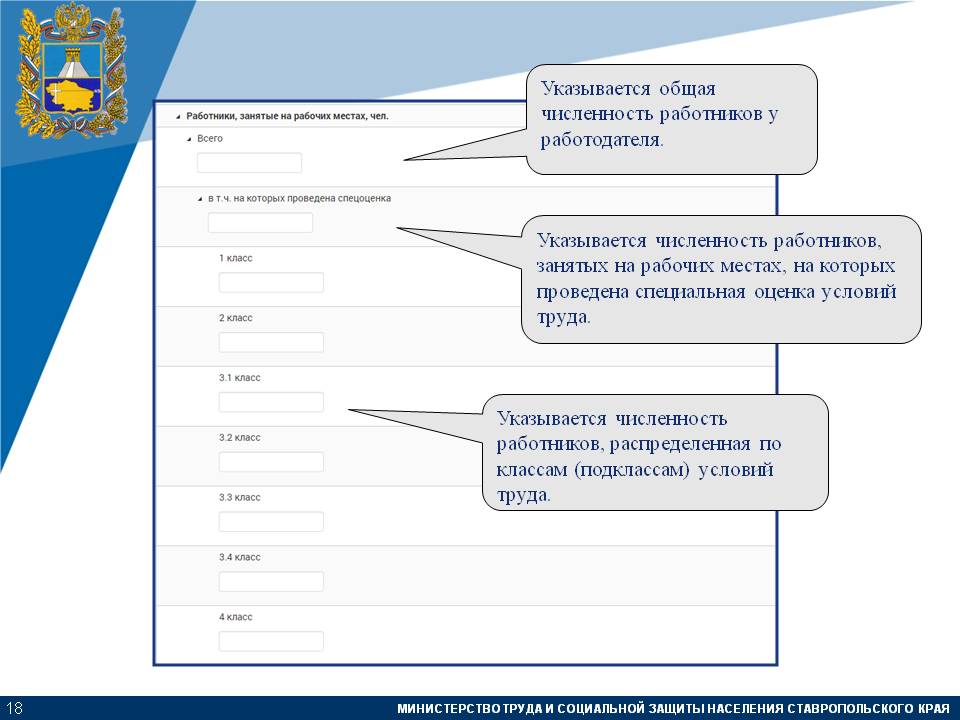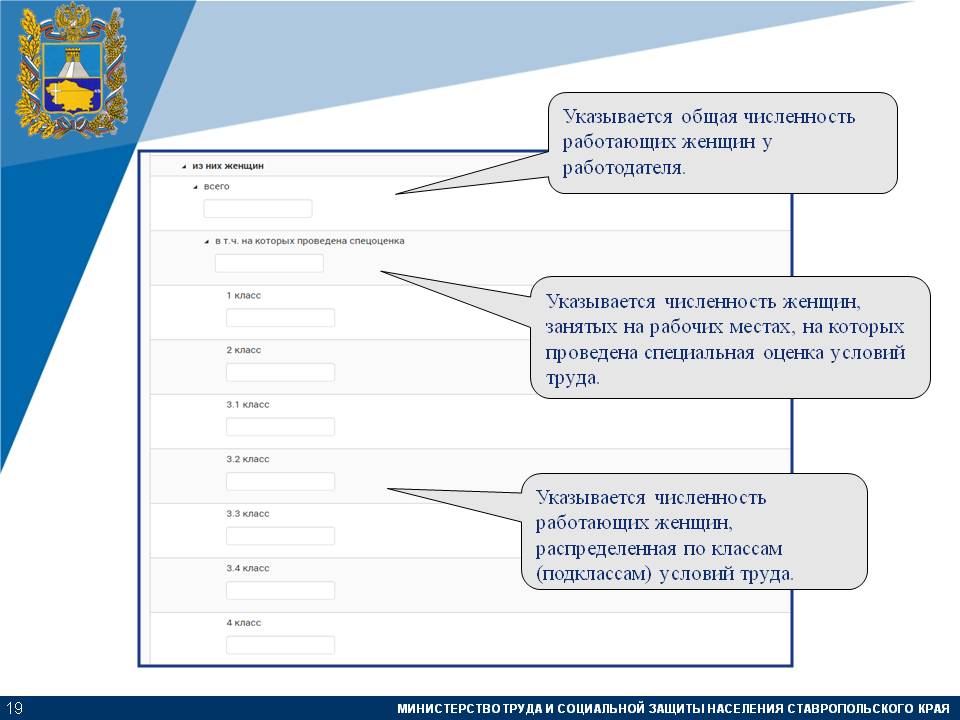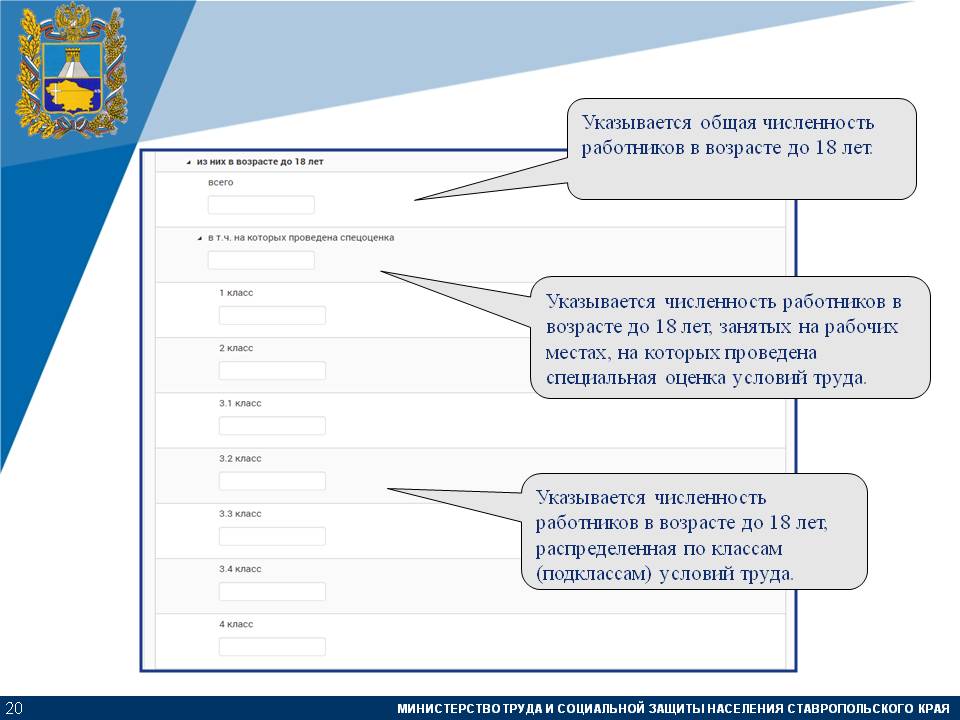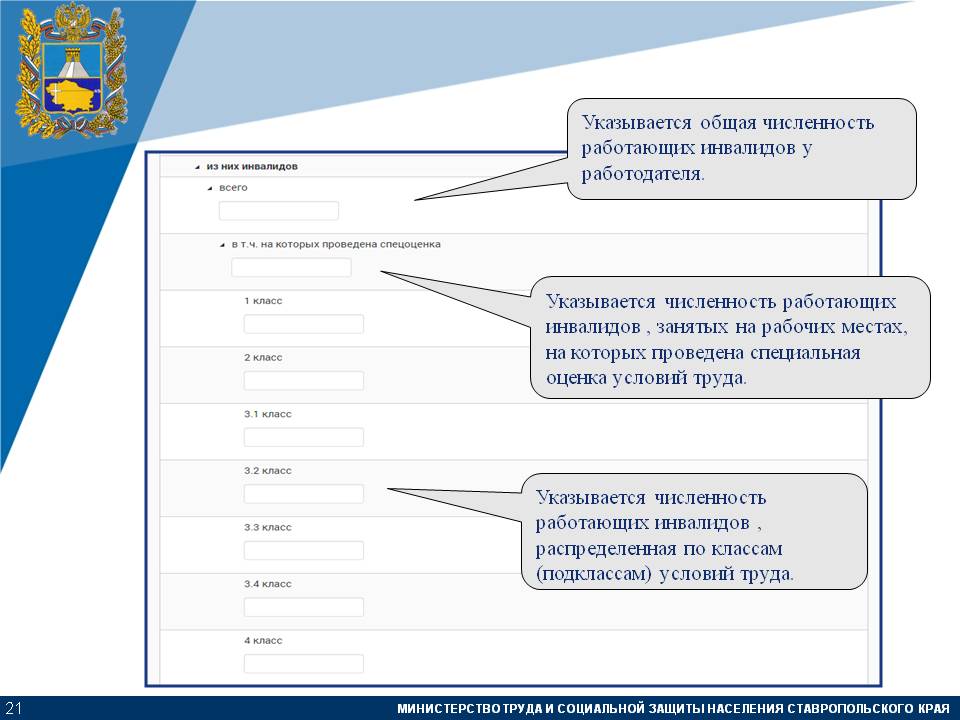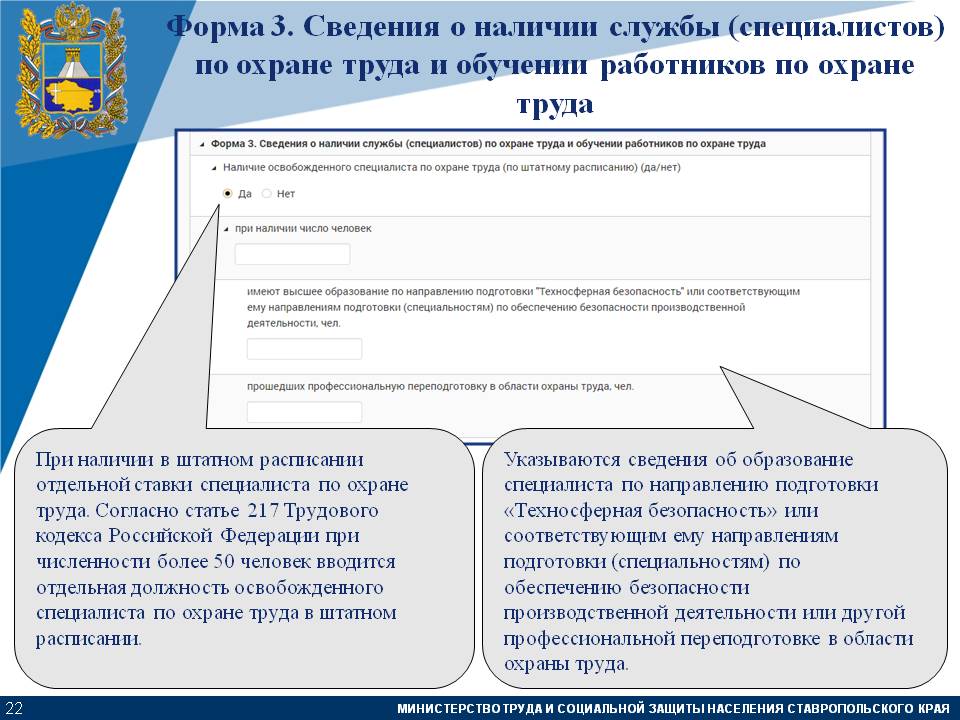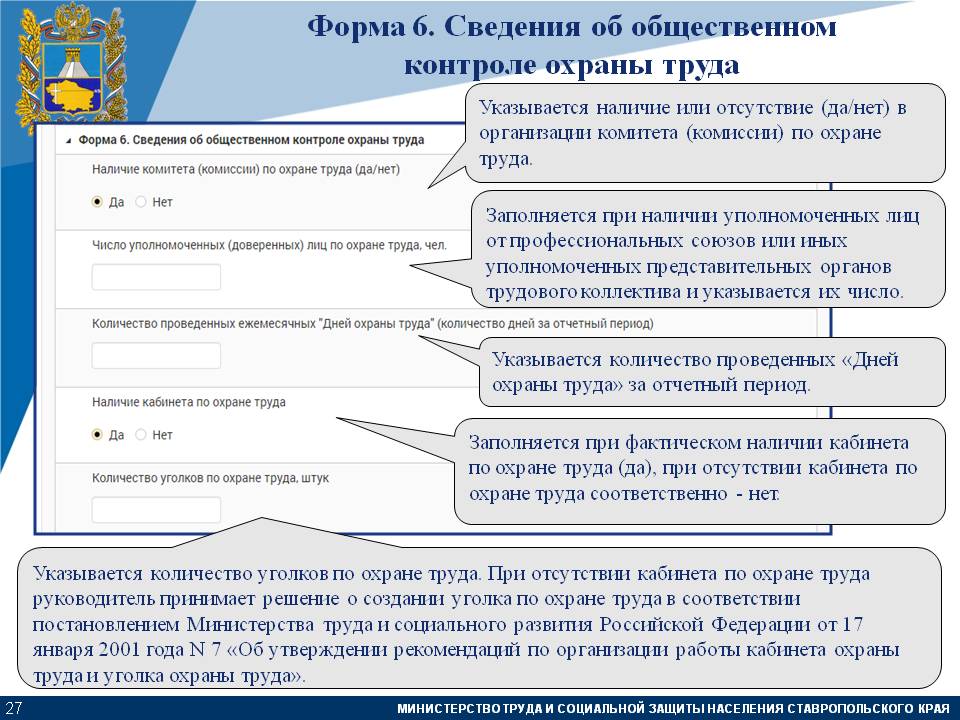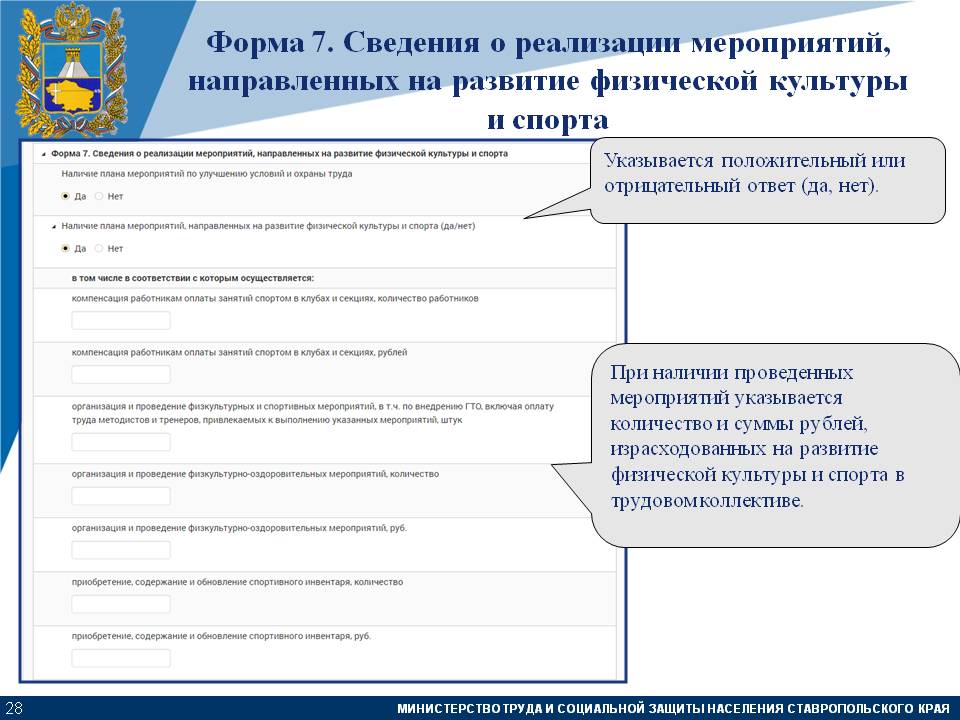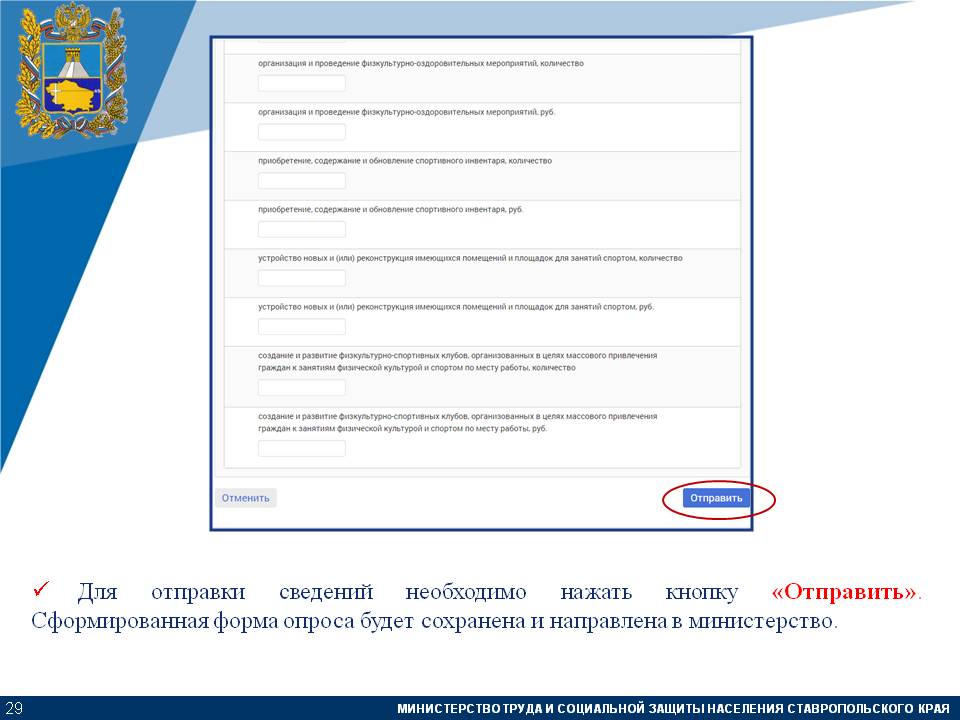Программный комплекс
для автоматизации деятельности служб занятости населения «Катарсис»
версия 8
Технологическая инструкция «Работа с технологическими операциями в карточке организации»
Типовая технология по работе с технологическими операциями в карточке организации
Данная инструкция является кратким руководством для специалистов по работе с организациями и содержит описание порядка работы в ПК «Катарсис» при работе с организацией. Предложенный алгоритм является только примером, на практике функции, выполняемые каждым специалистом, зависят от организации работы в конкретном ЦЗН. Инструкция предназначена для более быстрого освоения ПК «Катарсис» и приобретения навыков работы в нем.
- Режимы работы с организациями
Работа с организацией может осуществляться в одном из двух режимов:
- Предоставление государственной услуги — предполагает фиксацию взаимодействия;
- Без предоставления государственной услуги – в данном режиме недоступны технологические операции, такие как:
- Информирование
- Содействие в подборе работников
- Отказ в предоставлении услуги
- Зафиксировать участие
- Зарегистрировать мероприятие
Для начала работы с организацией перейдите в пункт главного меню Картотека организаций.
Выполнив поиск по картотеке, установите курсор на требуемую организацию и нажмите на кнопку Начать работу.
Для работы с организацией в режиме предоставления государственной услуги в окне Работа с организацией нажмите на кнопку Приступить к взаимодействию. Взаимодействие с организацией будет автоматически зафиксировано.
Более подробные сведения об операциях фиксации взаимодействия с организацией содержатся в инструкции по работе с организацией.
- Работа с технологическими операциями в карточке организации
Технологические операции включают в себя 7 блоков:
- Основные операции
- Работа с вакансиями
- Государственные услуги
- Договоры
- Мероприятия
- Отчеты
- Личные дела граждан
- Основные операции
- Добавить контактное лицо — добавление, удаление либо редактирование данных о контактных лицах организации.
При указании в форме Добавление сведений о контакте роли/должности Контактное лицо появляется дополнительно поле, в котором есть возможность указать необходимое значение, не входящее в список.
- Карточка организации — доступен просмотр введенной ранее информации об организации.
- Внести изменение в карточку организации — режим редактирования данных об организации.
- Если есть необходимость изменить регистрационные данные (таких как Наименование, Полное наименование, ИНН, КПП) нажмите на кнопку Операции и выберите пункт Перерегистрация или исправление регистрационных данных.
- Перерегистрация — режим редактирования регистрационных данных организации (таких как Наименование, Полное наименование, ИНН, КПП).
- История взаимодействия — список, в котором отображаются все имеющиеся взаимодействий с представителями организации.
Технологическая операция доступна только при фиксации взаимодействия.
- Работа с вакансиями
Блок Работа с вакансиями содержит операции, вызывающие картотеку вакансий, данные которой, отфильтрованы по соответствующему признаку:
- Список всех вакансий
- Общественные работы
- Временное трудоустройство
- Программы по снижению напряженности
Действия с вакансиями, доступные в картотеке Список всех вакансий, подробно описаны в инструкции Работа с вакансиями и аналогичны всем картотекам из блока Работа с вакансиями.
- Государственные услуги
Технологические операции данного блока доступны только после фиксации взаимодействия с представителем организации.
Блок Государственные услуги включает в себя технологические операции:
- Информирование — данная технологическая операция предназначена для фиксации факта предоставления гражданину государственной услуги информирования о положении на рынке труда
- Содействие в подборе работников (работа с данной технологической операцией подробно расписана в инструкции Услуга по содействию в подборе необходимых работников).
- Отказ в предоставлении услуги (работа с данной технологической операцией подробно расписана в инструкции Работа с организацией).
- Договоры
Данный блок предназначен для добавления, удаления и редактирования договоров.
В блоке Договоры доступны операции, вызывающие картотеку договоров, данные которой отфильтрованы по соответствующим признакам:
- Список всех договоров.
- Действующие договоры.
Действия с договорами, доступные в картотеке Список всех договоров, подробно описаны в инструкции Временное трудоустройство и аналогичны всем картотекам из блока Договоры.
- Мероприятия
При работе с организацией есть возможность зафиксировать участие организации в новом мероприятии либо в уже зарегистрированном.
- Для регистрации мероприятия воспользуйтесь технологической операцией Зарегистрировать мероприятие (доступна только после фиксации взаимодействия с представителем организации). Более подробные сведения об операциях фиксации взаимодействия с организацией содержатся в инструкции по работе с организацией.
В открывшемся окне Карточка мероприятия службы занятости населения заполните поля вкладки Основные сведения и перейдите на вкладку Участники мероприятия.
В области Организации автоматически добавился один участник — организация, с которой ведется работа
- Для добавления организации в список участников уже зарегистрированного мероприятия воспользуйтесь технологической операцией Зафиксировать участие (доступна только после фиксации взаимодействия с представителем организации)..
В открывшейся картотеке найдите требуемое мероприятие, установите на него курсор и нажмите на кнопку Выбрать.
Организация, с которой ведется работа, автоматически добавилась в списки организаций – участников выбранного мероприятия.
- Технологическая операция Список мероприятий предназначена для просмотра мероприятий, в которых принимает либо принимала участие организация, с которой ведется работа
- Отчеты
Блок Отчеты предоставляет возможность формирования отчетных форм.
- Кадровый состав — данная технологическая операция позволяет создать, просмотреть, отредактировать отчет о кадровом составе организации.
Для создания либо удаления нового отчета нажмите на кнопку Операции и выберите пункт Добавить, Удалить соответственно.
Поля вкладки Показатели доступны для редактирования.
Для добавления сведений о профессиях перейдите на вкладку Профсостав и нажмите на кнопку Добавить.
- Привлечение иностранных работников – заявки — предоставляет доступ к картотеке заявок на привлечение иностранных работников, данные которой отфильтрованы по организации (работа с данной картотекой подробно описана в инструкции Работа с заявками на привлечение ИРС).
- Привлечение иностранных работников – уведомления — предоставляет доступ к картотеке уведомлений о привлечении иностранных работников, данные которой отфильтрованы по организации (работа с данной картотекой подробно описана в инструкции Работа с уведомлениями на привлечение ИРС)
- Привлечение иностранных работников – запросы ФМС — предоставляет доступ к картотеке запросов ФМС на привлечение иностранных работников, данные которой отфильтрованы по организации (работа с данной картотекой подробно описана в инструкции Работа с запросами ФМС).
- Сведения о высвобождении — предоставляет доступ к картотеке сведений о высвобождении работников на привлечение иностранных работников, данные которой отфильтрованы по организации (работа с данной технологической операцией подробно описана в инструкции Работа с организациями).
- Списки высвобождаемых граждан — предоставляет доступ к картотеке сведений о высвобождаемых, данные которой отфильтрованы по организации (работа с данной технологической операцией подробно описана в инструкции Работа с организациями).
- Личные дела граждан
Для просмотра личных дел граждан, связанных с организацией, можно воспользоваться технологическими операциями блока Личные дела граждан.
Данный блок содержит следующие операции, вызывающие картотеку личных дел граждан, данные которой отфильтрованы по соответствующим признакам:
- получивших предложения;
- получивших направления;
- трудоустроенных:
- на общественные работы;
- на временные работы.
- уволенных из данной организации;
- проходивших профессиональное обучение.
|
Представление работодателями Ставропольского края информации о состоянии условий и охраны труда в организации посредством программного комплекса «Катарсис»
Организация (работодатель) заполняет и предоставляет информацию по охране труда в орган труда на бумажном, электронном носителе либо электронной форме, а так же заполняют форму «Информация по охране труда» в «Личный кабинет работодателя» на интерактивном портале министерства труда и социальной защиты населения Ставропольского края (http://stavzan.ru)
Зарегистрировать личный кабинет на интерактивном портале работодатель может двумя способами:
- Обратиться в ЦЗН
- Авторизоваться на интерактивном портале
через учетную запись на Госуслугах.
У работодателей (а именно у индивидуальных предпринимателей) при авторизации на интерактивном портале службы занятости населения министерство труда и социальной защиты населения Ставропольского края через учетную запись на Госуслугах возникает следующая проблема: отображается интерфейс для физ. лица.
Необходимо удостовериться, что учетная
запись на Госуслугах соответствует учетной записи индивидуального
предпринимателя: https://www.gosuslugi.ru/help/faq/individualnym_predprinimatelyam
Вероятней всего, данные предприниматель использует для входа учетную запись
физического лица.
Индивидуальный предприниматель регистрирует учетную запись предприятия самостоятельно. При этом у предпринимателя должна быть подтвержденная учетная запись физического лица на Госуслугах.
Для регистрации учетной записи
предпринимателя:
Заполните данные об индивидуальном
предпринимателе в регистрационной
форме (требуется ОГРНИП).
Дождитесь завершения автоматической
проверки данных.
Учетная запись предпринимателя появится
после успешной проверки данных. Создать учетную запись индивидуального
предпринимателя можно только на портале Госуслуг. В мобильном приложении
функция пока недоступна.
Работа в личном кабинете
- Введите логин и пароль
- Далее:
После входа в заголовке личного кабинета будет указано наименование вашей организации
и фамилия уполномоченного сотрудника организации, осуществившего вход.
- Для
перехода к заполнению формы информации, в разделе «Услуги» в
подразделе «Предоставление сведений» нажмите на строку «Представление
отчета по охране труда». В данном разделе доступно добавление новой
формы информации.
Для создания отчета нажмите кнопку «Создать»
- Далее
открывается страница для заполнения сведений. Отчет заполняется в виде анкеты.
Данные вносятся в активные поля отчета. - Поля «Дата
сдачи» и «Подразделение» заполняются автоматически. - В поле «Период» указывается год за который
заполняется отчет и период I полугодие или
год. - Периодичность
предоставления информации по охране труда — полугодовая и годовая. При
заполнении отчета по охране труда в поле «Период» указывается год за который
сдается отчет, а также период «I полугодие» и «Год».
Форма 1. Информация об управлении охраной труда.
Указывается
среднесписочная численность работающих, в том числе женщин и
несовершеннолетних.
Указывается
численность пострадавших с утратой трудоспособности на 1 рабочий день и более
при несчастных случаях на производстве — данные вносятся в количественном
эквиваленте за отчетный период (полугодие, год), в том числе женщин и
несовершеннолетних.
Указывается общее количество несчастных случаев легких, тяжелых, со смертельным исходом, в том числе женщин и несовершеннолетних.
Указывается общее количество групповых несчастных случаев на производстве, произошедших за отчетный период.
Отражается
информация о количестве дней утраты трудоспособности по всем листкам
нетрудоспособности (код причины нетрудоспособности «04») пострадавших, которые
в результате несчастного случая на производстве утратили трудоспособность хотя
бы на один рабочий день. Указывается суммарное количество дней
нетрудоспособности за отчетный период, даже если временная нетрудоспособность в
отчетном периоде не закончилась.
Указываются затраты на охрану труда (в том числе на 1 работающего), которые в соответствии со статьей 226 Трудового кодекса Российской Федерации должны составлять не менее 0,2% от суммы затрат на производство продукции или услуг. В затраты на охрану труда включаются затраты в соответствии с типовым перечнем ежегодно реализуемых мероприятий по охране труда, утверждённых приказом Министерства здравоохранения и социального развития Российской Федерации от 01 марта 2012 года № 181 н «Об утверждении Типового перечня ежегодно реализуемых работодателем мероприятий по улучшению условий и охраны труда и снижению уровней профессиональных рисков» (с изменениями и дополнениями).
Указывается наличие в организации утвержденного положения о системе управления охраной труда, в том числе наличие программы «нулевого травматизма», разработанной в соответствии с рекомендациями министерства труда и социальной защиты населения Ставропольского края.
Сведения указываются
по результатам проведённой специальной оценки условий труда, при присвоении
класса вредности условий труда от класса 3.1 и выше (указанных в картах
специальной оценки). При установлении класса условий труда 3.1 и выше по
нескольким факторам производственного процесса работник считается единожды.
Форма 2. Сведения
о
проведении специальной оценки условий
труда
Заполняется
на основании карт специальной оценки условий труда и сводной ведомости
результатов проведения специальной оценки условий труда, которые являются
неотъемлемой частью отчета о проведении специальной оценки условий труда.
Указывается
общее количество рабочих мест у работодателя.
Указывается
количество рабочих мест, на которых проведена специальная оценка условий труда.
Указывается
количество рабочих мест, распределенное по классам (подклассам) условий труда.
Указывается количество рабочих мест, декларированных на соответствие условий труда государственным нормативным требованиям охраны труда, из числа рабочих мест, на которых проведена специальная оценка условий труда.
Указывается
количество рабочих мест, на которых по результатам специальной оценки условий
труда (в том числе внеплановой), условия труда по степени вредности отнесены к
более низким классам (подклассам) условий труда по сравнению с результатами
ранее проведенной специальной оценки условий труда.
Указывается общая численность работников у работодателя.
Указывается
численность работников, занятых на рабочих местах, на которых проведена
специальная оценка условий труда.
Указывается
численность работников, распределенная по классам (подклассам) условий труда.
Указывается общая численность работающих женщин у работодателя.
Указывается
численность женщин, занятых на рабочих местах, на которых проведена специальная
оценка условий труда.
Указывается
численность работающих женщин, распределенная по классам (подклассам) условий
труда.
Указывается общая численность работников в возрасте до 18 лет.
Указывается
численность работников в возрасте до 18 лет, занятых на рабочих местах, на
которых проведена специальная оценка условий труда.
Указывается численность
работников в возрасте до 18 лет, распределенная по классам (подклассам) условий
труда.
Указывается общая численность работающих инвалидов у работодателя.
Указывается
численность работающих инвалидов , занятых на рабочих местах, на которых
проведена специальная оценка условий труда.
Указывается
численность работающих инвалидов , распределенная по классам (подклассам)
условий труда.
Форма 3. Сведения о наличии службы (специалистов) по охране труда и обучении работников по охране труда
При наличии в штатном
расписании отдельной ставки специалиста по охране труда. Согласно статье 217
Трудового кодекса Российской Федерации при численности более 50 человек
вводится отдельная должность освобожденного специалиста по охране труда в
штатном расписании.
Указываются сведения
об образование специалиста по направлению подготовки «Техносферная
безопасность» или соответствующим ему направлениям подготовки (специальностям)
по обеспечению безопасности производственной деятельности или другой
профессиональной переподготовке в области охраны труда.
Заполняется при возложении обязанностей по ОТ на специалиста организации. Возложение обязанностей по ОТ должно быть оформлено приказом организации, а сам специалист (в течение 1 месяца со дня подписания приказа) должен быть обучен в установленном порядке.
Указывается общее
количество прошедших обучение по охране труда, как в аккредитованной обучающей
организации, так и в самой организации.
Указываются сведения
об обучении по охране труда в самой организации и проверке знаний требований
охраны труда комиссией организации.
Согласно статье 225 Трудового кодекса Российской Федерации и пунктов 2.3.1, 2.3.2 Порядка обучения по охране труда и проверки знаний требований охраны труда работников организаций, утвержденного постановлением Министерства труда и социального развития Российской Федерации и Министерства образования Российской Федерации от 13 января 2003 года № 1/29 «Об утверждении порядка обучения по охране труда и проверки знаний требований охраны труда работников организаций» все работники, в том числе руководители, заместители руководителя, курирующие вопросы охраны труда, работники, занятые на работах с вредными и (или) опасными условиями труда, члены комиссии по проверке знаний, члены комитетов (комиссий) и уполномоченные лица по охране труда проходят обучение по охране труда и проверку знания требований охраны труда.
Обучение по охране
труда руководителей и специалистов проводится по соответствующим программам по
охране труда непосредственно самой организацией или образовательным
учреждением, прошедшим аккредитацию.
Форма 4. Сведения об обеспеченности работников средствами индивидуальной защиты.
Указывается число
работников организации (ИП), подлежащих обеспечению и фактически обеспеченных
СИЗ в соответствии с Типовыми нормами бесплатной выдачи специальной одежды,
специальной обуви и других СИЗ и на основании результатов проведения специальной
оценки условий труда. Обеспечению СИЗ подлежат работники, занятые на работах с
вредными и (или) опасными условиями труда, а также на работах, выполняемых в
особых температурных условиях или связанных с загрязнением.
Указываются
фактические затраты на приобретение СИЗ (в 1 полугодии, за год), в
том числе затраты на одного работника.
Указываются впервые
выявленные за отчетный период случаи профессионального заболевания в
организации (ИП), в результате не обеспечения работника необходимыми СИЗ.
Форма 5. Сведения об обеспеченности работников санитарно-бытовыми помещениями и устройствами.
Указывается
необходимое количество в организации санитарно-бытовых помещений: гардеробных, устройств
питьевого водоснабжения, душевых.
Указывается фактическое
количество в организации санитарно-бытовых помещений и устройств:
гардеробных, устройств питьевого
водоснабжения, душевых.
Указывается процент
фактического обеспечения работников санитарно-бытовыми помещениями и
устройствами: гардеробными, устройствами питьевого водоснабжения, душевыми.
Форма 6. Сведения об общественном контроле охраны труда.
Указывается наличие
или отсутствие (да/нет) в организации комитета (комиссии) по охране труда.
Заполняется при
наличии уполномоченных лиц от профессиональных союзов или иных уполномоченных
представительных органов трудового коллектива и указывается их число.
Указывается
количество проведенных «Дней охраны труда» за отчетный период.
Заполняется при
фактическом наличии кабинета по охране труда (да), при отсутствии кабинета по
охране труда соответственно — нет.
Указывается
количество уголков по охране труда. При отсутствии кабинета по охране труда
руководитель принимает решение о создании уголка по охране труда в соответствии
постановлением Министерства труда и социального развития Российской Федерации
от 17 января 2001 года N 7 «Об утверждении рекомендаций по организации работы
кабинета охраны труда и уголка охраны труда».
Форма 7. Сведения о реализации мероприятий по развитию физической культуры и спорта.
В 1 строке указывается положительный или
отрицательный ответ (да, нет).
В строке 2 указывается положительный или
отрицательный ответ (да, нет). Далее при наличии проведенных мероприятий построчно
указывается количество и суммы рублей, израсходованных на развитие физической
культуры и спорта в трудовом коллективе.
Заключение
На бумажном носителе и в электронном виде
информация по охране труда подписывает руководитель организации. Указывается
наименование должности руководителя организации, личная подпись, расшифровка
подписи (инициалы, фамилия), указывается фамилия и инициалы исполнителя
(телефон). При заполнении работодателями формы «Информация по охране труда» в личном кабинете программного комплекса «Катарсис» подпись
проставляется автоматически после сохранения документа.
- +7 (499) 113-70-30
- marketplace@diplatforms.ru
- Войти
- Регистрация
- Описание
- Параметры
- Возможности
- Отзывы
- Совместимость
- Сравнения
Программный комплекс «Катарсис: Соцзащита»
Краткое описание
Программный комплекс «Катарсис: Соцзащита» обеспечивает автоматизацию всех направлений деятельности органа социальной защиты региона и предоставляет платформу для электронного взаимодействия с гражданами и организациями.
Категория
Основная категория не указана
Цели и задачи
Описание
Программный комплекс «Катарсис: Соцзащита» обеспечивает автоматизацию всех направлений деятельности органа социальной защиты региона и предоставляет платформу для электронного взаимодействия с гражданами и организациями.
Класс программного обеспечения: Информационные системы для решения специфических отраслевых задач
Добавлен в единого реестра российских программ 23 Декабря 2016 Приказ Минкомсвязи России от 23.12.2016 №682
Владелец — российская коммерческая организация Общество с ограниченной ответственностью Научно-производственная компания «КАТАРСИС», Свидетельство о государственной регистрации программы для ЭВМ № 2014661653 от 11 ноября 2014 г.
Параметры Катарсис. Соцзащита
Заказчики
- Малый бизнес
- Средний бизнес
- Крупный бизнес
- Госкомпании
- ФОИВы
- РОИВы
- Муниципальные учреждения
Знаки
- В реестре отечественного ПО
Служба поддержки
- Рабочее время
Функциональные возможности
Информация о возможностях ПО еще не добавлена.
Совменстимость Катарсис. Соцзащита
Информация о совместимости «Катарсис. Соцзащита»
еще не добавлена
- Внедрения и отзывы
- Сравнения
Отзывы Катарсис. Соцзащита
Информация о сравнении «Катарсис. Соцзащита»
еще не добавлена
Программный комплекс
для автоматизации деятельности служб занятости населения «Катарсис»
версия 8
Технологическая инструкция «Работа с технологическими операциями в карточке организации»
Типовая технология по работе с технологическими операциями в карточке организации
Данная инструкция является кратким руководством для специалистов по работе с организациями и содержит описание порядка работы в ПК «Катарсис» при работе с организацией. Предложенный алгоритм является только примером, на практике функции, выполняемые каждым специалистом, зависят от организации работы в конкретном ЦЗН. Инструкция предназначена для более быстрого освоения ПК «Катарсис» и приобретения навыков работы в нем.
- Режимы работы с организациями
Работа с организацией может осуществляться в одном из двух режимов:
- Предоставление государственной услуги — предполагает фиксацию взаимодействия;
- Без предоставления государственной услуги – в данном режиме недоступны технологические операции, такие как:
- Информирование
- Содействие в подборе работников
- Отказ в предоставлении услуги
- Зафиксировать участие
- Зарегистрировать мероприятие
Для начала работы с организацией перейдите в пункт главного меню Картотека организаций.
Выполнив поиск по картотеке, установите курсор на требуемую организацию и нажмите на кнопку Начать работу.
Для работы с организацией в режиме предоставления государственной услуги в окне Работа с организацией нажмите на кнопку Приступить к взаимодействию. Взаимодействие с организацией будет автоматически зафиксировано.
Более подробные сведения об операциях фиксации взаимодействия с организацией содержатся в инструкции по работе с организацией.
- Работа с технологическими операциями в карточке организации
Технологические операции включают в себя 7 блоков:
- Основные операции
- Работа с вакансиями
- Государственные услуги
- Договоры
- Мероприятия
- Отчеты
- Личные дела граждан
- Основные операции
- Добавить контактное лицо — добавление, удаление либо редактирование данных о контактных лицах организации.
При указании в форме Добавление сведений о контакте роли/должности Контактное лицо появляется дополнительно поле, в котором есть возможность указать необходимое значение, не входящее в список.
- Карточка организации — доступен просмотр введенной ранее информации об организации.
- Внести изменение в карточку организации — режим редактирования данных об организации.
- Если есть необходимость изменить регистрационные данные (таких как Наименование, Полное наименование, ИНН, КПП) нажмите на кнопку Операции и выберите пункт Перерегистрация или исправление регистрационных данных.
- Перерегистрация — режим редактирования регистрационных данных организации (таких как Наименование, Полное наименование, ИНН, КПП).
- История взаимодействия — список, в котором отображаются все имеющиеся взаимодействий с представителями организации.
Технологическая операция доступна только при фиксации взаимодействия.
- Работа с вакансиями
Блок Работа с вакансиями содержит операции, вызывающие картотеку вакансий, данные которой, отфильтрованы по соответствующему признаку:
- Список всех вакансий
- Общественные работы
- Временное трудоустройство
- Программы по снижению напряженности
Действия с вакансиями, доступные в картотеке Список всех вакансий, подробно описаны в инструкции Работа с вакансиями и аналогичны всем картотекам из блока Работа с вакансиями.
- Государственные услуги
Технологические операции данного блока доступны только после фиксации взаимодействия с представителем организации.
Блок Государственные услуги включает в себя технологические операции:
- Информирование — данная технологическая операция предназначена для фиксации факта предоставления гражданину государственной услуги информирования о положении на рынке труда
- Содействие в подборе работников (работа с данной технологической операцией подробно расписана в инструкции Услуга по содействию в подборе необходимых работников).
- Отказ в предоставлении услуги (работа с данной технологической операцией подробно расписана в инструкции Работа с организацией).
- Договоры
Данный блок предназначен для добавления, удаления и редактирования договоров.
В блоке Договоры доступны операции, вызывающие картотеку договоров, данные которой отфильтрованы по соответствующим признакам:
- Список всех договоров.
- Действующие договоры.
Действия с договорами, доступные в картотеке Список всех договоров, подробно описаны в инструкции Временное трудоустройство и аналогичны всем картотекам из блока Договоры.
- Мероприятия
При работе с организацией есть возможность зафиксировать участие организации в новом мероприятии либо в уже зарегистрированном.
- Для регистрации мероприятия воспользуйтесь технологической операцией Зарегистрировать мероприятие (доступна только после фиксации взаимодействия с представителем организации). Более подробные сведения об операциях фиксации взаимодействия с организацией содержатся в инструкции по работе с организацией.
В открывшемся окне Карточка мероприятия службы занятости населения заполните поля вкладки Основные сведения и перейдите на вкладку Участники мероприятия.
В области Организации автоматически добавился один участник — организация, с которой ведется работа
- Для добавления организации в список участников уже зарегистрированного мероприятия воспользуйтесь технологической операцией Зафиксировать участие (доступна только после фиксации взаимодействия с представителем организации)..
В открывшейся картотеке найдите требуемое мероприятие, установите на него курсор и нажмите на кнопку Выбрать.
Организация, с которой ведется работа, автоматически добавилась в списки организаций – участников выбранного мероприятия.
- Технологическая операция Список мероприятий предназначена для просмотра мероприятий, в которых принимает либо принимала участие организация, с которой ведется работа
- Отчеты
Блок Отчеты предоставляет возможность формирования отчетных форм.
- Кадровый состав — данная технологическая операция позволяет создать, просмотреть, отредактировать отчет о кадровом составе организации.
Для создания либо удаления нового отчета нажмите на кнопку Операции и выберите пункт Добавить, Удалить соответственно.
Поля вкладки Показатели доступны для редактирования.
Для добавления сведений о профессиях перейдите на вкладку Профсостав и нажмите на кнопку Добавить.
- Привлечение иностранных работников – заявки — предоставляет доступ к картотеке заявок на привлечение иностранных работников, данные которой отфильтрованы по организации (работа с данной картотекой подробно описана в инструкции Работа с заявками на привлечение ИРС).
- Привлечение иностранных работников – уведомления — предоставляет доступ к картотеке уведомлений о привлечении иностранных работников, данные которой отфильтрованы по организации (работа с данной картотекой подробно описана в инструкции Работа с уведомлениями на привлечение ИРС)
- Привлечение иностранных работников – запросы ФМС — предоставляет доступ к картотеке запросов ФМС на привлечение иностранных работников, данные которой отфильтрованы по организации (работа с данной картотекой подробно описана в инструкции Работа с запросами ФМС).
- Сведения о высвобождении — предоставляет доступ к картотеке сведений о высвобождении работников на привлечение иностранных работников, данные которой отфильтрованы по организации (работа с данной технологической операцией подробно описана в инструкции Работа с организациями).
- Списки высвобождаемых граждан — предоставляет доступ к картотеке сведений о высвобождаемых, данные которой отфильтрованы по организации (работа с данной технологической операцией подробно описана в инструкции Работа с организациями).
- Личные дела граждан
Для просмотра личных дел граждан, связанных с организацией, можно воспользоваться технологическими операциями блока Личные дела граждан.
Данный блок содержит следующие операции, вызывающие картотеку личных дел граждан, данные которой отфильтрованы по соответствующим признакам:
- получивших предложения;
- получивших направления;
- трудоустроенных:
- на общественные работы;
- на временные работы.
- уволенных из данной организации;
- проходивших профессиональное обучение.
|
ПК «Катарсис»
21.05.2015
Программный комплекс «Катарсис» версия 8.0
Программный Комплекс «Катарсис» версия 8.0 — новое поколение базового программного обеспечения в линейке решений компании для автоматизации органов исполнительной власти субъекта РФ, осуществляющих переданные полномочия в области содействия занятости населения. Комплекс представляет собой единую региональную информационную систему, обеспечивающую слаженную работу на всех уровнях службы занятости. На уровне субъекта в on-line режиме поддерживаются региональные банки данных: личных дел, организаций, вакансий, учебно-производственной базы региона, договоров. Обеспечивается предоставление государственных услуг гражданам и работодателям (в том числе, в электронном виде), взаимодействие с другими ведомствами в рамках СМЭВ.

Благодаря современной платформе, использованной при разработке Комплекса, обеспечивается высокий уровень надежности и отказоустойчивости, оперативный доступ к накопленной информации, удобная интеграция с другими системами посредством Web-сервисов, а также качественная защита от несанкционированного доступа к персональным данным получателей государственных услуг. В качестве основного способа эксплуатации данного продукта предполагается использование инфраструктуры центра обработки данных (ЦОД), арендованного или собственного, с подключением к нему центров занятости и других подразделений региональной службы занятости.
С октября 2011 года начато внедрение Программного комплекса ПК8 в субъектах Российской Федерации.
- Описание
- Параметры
- Возможности
- Отзывы
- Совместимость
- Зарубежные аналоги
- Сравнения
Программный комплекс «Катарсис: Соцзащита»
Краткое описание, назначение
Программный комплекс «Катарсис: Соцзащита» обеспечивает автоматизацию всех направлений деятельности органа социальной защиты региона и предоставляет платформу для электронного взаимодействия с гражданами и организациями.
Категория
Основная категория не указана
Цели и задачи
Описание
Программный комплекс «Катарсис: Соцзащита» обеспечивает автоматизацию всех направлений деятельности органа социальной защиты региона и предоставляет платформу для электронного взаимодействия с гражданами и организациями.
Класс программного обеспечения: Информационные системы для решения специфических отраслевых задач
Добавлен в единого реестра российских программ 23 Декабря 2016 Приказ Минкомсвязи России от 23.12.2016 №682
Владелец — российская коммерческая организация Общество с ограниченной ответственностью Научно-производственная компания «КАТАРСИС», Свидетельство о государственной регистрации программы для ЭВМ № 2014661653 от 11 ноября 2014 г.
Параметры Катарсис. Соцзащита
- Малый бизнес
- Средний бизнес
- Крупный бизнес
- Госкомпании
- ФОИВы
- РОИВы
- Муниципальные учреждения
- В реестре отечественного ПО
- Рабочее время
Функциональные возможности
Информация о возможностях ПО еще не добавлена.
Информация о совместимости «Катарсис. Соцзащита»
еще не добавлена
Информация о западных аналогах «Катарсис. Соцзащита»
еще не добавлена
Предложите, как улучшить StudyLib
(Для жалоб на нарушения авторских прав, используйте
другую форму
)
Ваш е-мэйл
Заполните, если хотите получить ответ
Оцените наш проект
1
2
3
4
5
Катарсис соцзащита — это программное обеспечение, которое поможет вам защитить свои данные в социальных сетях от несанкционированного доступа и злоумышленников. Установка катарсиса соцзащита — это простой процесс, который можно выполнить самостоятельно, следуя нескольким простым шагам.
Первым шагом при установке катарсиса соцзащита является загрузка программного обеспечения с официального сайта. Для этого необходимо перейти на сайт катарсиса соцзащита, найти раздел загрузки и выбрать соответствующую версию программы для вашей операционной системы.
После загрузки программы необходимо запустить ее установку. Для этого откройте загруженный файл и следуйте инструкциям мастера установки. Обычно процесс установки катарсиса соцзащита сводится к принятию лицензионного соглашения, выбору папки для установки и нажатию кнопки «Установить».
После завершения установки катарсиса соцзащита, вам может быть предложено ввести ключ активации. Если у вас есть ключ активации, введите его в соответствующее поле. Если у вас нет ключа активации, вы можете продолжить использование программы в тестовом режиме.
Содержание
- Выбор и загрузка программы
- Установка программы на компьютер
- Запуск программы и ознакомление с интерфейсом
- Ввод необходимых данных
- Настройка параметров соцзащиты
- Проверка и тестирование программы
- Вопрос-ответ
- Какие документы нужно предоставить для установки катарсиса соцзащиты?
- Какую форму соцзащиты можно получить с помощью катарсиса?
- Как проходит процесс установки катарсиса соцзащиты?
- Каковы основные условия получения катарсиса соцзащиты?
- Какие выплаты предоставляются с помощью катарсиса соцзащиты?
- Как долго длится процесс рассмотрения заявления о предоставлении катарсиса соцзащиты?
Выбор и загрузка программы
Для установки программы Катарсис Соцзащита необходимо следовать нескольким простым шагам. В первую очередь необходимо выбрать подходящую версию программы под операционную систему, которую вы используете.
Затем следует перейти на официальный сайт разработчика и найти страницу загрузки программы. На этой странице будет представлен список доступных версий программы для разных операционных систем.
Выберите версию программы, соответствующую вашей операционной системе, и нажмите на кнопку «Скачать» или аналогичную. Начнется загрузка установочного файла программы.
После завершения загрузки установочный файл можно найти в папке загрузок вашего компьютера. Запустите файл, следуя инструкциям на экране, и дождитесь завершения процесса установки.
Поздравляем, вы успешно установили программу Катарсис Соцзащита на ваш компьютер! Теперь вы можете начать пользоваться всеми ее функциями и возможностями для защиты вашей социальной сферы.
Установка программы на компьютер
Для установки программы Катарсис соцзащита на компьютер необходимо выполнить ряд простых шагов.
1. Перейдите на официальный сайт разработчика программы. Скачайте установочный файл программы на свой компьютер.
2. Откройте скачанный файл. Запустите процесс установки, следуя инструкциям, появляющимся на экране. Убедитесь, что вы имеете права администратора на компьютере.
3. При необходимости выберите язык установки программы и прочтите условия лицензионного соглашения. Если вы согласны с условиями, поставьте галочку в соответствующем поле и нажмите «Далее» или «Согласен».
4. Выберите путь установки программы. Чаще всего рекомендуется использовать стандартный путь, предложенный программой. Однако, вы можете выбрать другую директорию, если вам это удобно.
5. Дождитесь окончания процесса установки. Это может занять несколько минут, в зависимости от производительности вашего компьютера. При необходимости выполните перезагрузку системы.
После выполнения всех этих шагов программа Катарсис соцзащита будет установлена на ваш компьютер и готова к использованию. Не забудьте проверить обновления программы и настроить ее параметры в соответствии с вашими потребностями.
Запуск программы и ознакомление с интерфейсом
Для установки и запуска программы Катарсис Соцзащита следуйте следующим инструкциям:
- Скачайте установочный файл с официального сайта программы.
- Запустите установочный файл и следуйте инструкциям мастера установки.
- После завершения установки найдите ярлык программы на рабочем столе или в меню «Пуск».
- Дважды щелкните на ярлыке, чтобы запустить программу.
После запуска программы вы попадете на главный экран Катарсис Соцзащита. Здесь вы увидите основное меню, которое включает в себя различные разделы и функции программы.
В верхней части экрана расположено главное меню с основными пунктами: «Файл», «Настройки», «Помощь» и т. д. Щелкните на нужном пункте меню, чтобы открыть соответствующее подменю или выполнить определенную функцию.
Под главным меню находится панель инструментов, где расположены иконки для быстрого доступа к основным функциям программы. Наведите курсор мыши на иконку, чтобы увидеть всплывающую подсказку с названием функции.
Центральная часть экрана предназначена для отображения основного контента программы, такого как списки клиентов, база данных, отчеты и другие функциональные модули. Здесь вы можете просмотреть, добавить или редактировать информацию в соответствии с вашими потребностями.
Слева от главного экрана расположена боковая панель, где находятся различные вкладки и фильтры для удобной навигации по программе. Вы можете выбрать нужную вкладку и применить нужный фильтр для быстрого поиска и сортировки информации.
Настройки программы можно изменить в разделе «Настройки», где доступны различные параметры и параметры конфигурации программы. Здесь вы можете настроить автоматическое обновление базы данных, регулировку интерфейса и другие параметры в соответствии с вашими предпочтениями.
Таким образом, запуск программы и ознакомление с интерфейсом Катарсис Соцзащита достаточно просты и интуитивно понятны. Следуйте инструкциям и использование программы будет удобным и эффективным для ваших социальных защитных потребностей.
Ввод необходимых данных
Для установки катарсиса соцзащита необходимо внести определенные данные в систему. Перед началом процесса установки вам потребуется подготовить информацию, которая будет использоваться при установке и дальнейшей настройке программного обеспечения.
Важным шагом при вводе данных является указание персональной информации о пользователях программы. В данном случае необходимо указать ФИО, дату рождения, адрес проживания и контактную информацию каждого пользователя. Вы также можете указать дополнительную информацию, такую как номера документов, данные о семейном положении и прочее.
Для настройки соцзащита вам необходимо также предоставить данные о социальных объектах и организациях, которые будут включены в систему соцзащита. При вводе этих данных вам нужно будет указать наименование объекта или организации, их адреса и контактную информацию.
Необходимо также внести настройки системы доступа и безопасности. Вы должны указать логины и пароли для администратора системы и для других пользователей, которые будут использовать программу. Нужно также установить ограничения доступа к определенным разделам программы и провести настройку прав доступа для различных групп пользователей.
После ввода всех необходимых данных и осуществления настроек вы можете перейти к следующему шагу установки катарсиса соцзащита.
Настройка параметров соцзащиты
Шаг 1: Зайдите в настройки катарсиса соцзащиты на своей панели управления. Обычно они находятся в разделе «Настройки» или «Социальная защита». Если вы не знаете, где находятся эти настройки, обратитесь к документации или технической поддержке.
Шаг 2: Определите список сервисов соцзащиты, которые вы хотели бы включить на вашем сайте. Некоторые популярные сервисы могут быть: «ВКонтакте», «Одноклассники», «Facebook», «Twitter» и др. Выберите те сервисы, которые наиболее подходят для вашей аудитории и целей.
Шаг 3: Введите необходимые настройки для каждого выбранного сервиса соцзащиты. Обычно это включает в себя авторизацию на сервисе и получение API ключа или токена авторизации. Следуйте инструкциям, предоставленным каждым сервисом, чтобы правильно настроить соединение между вашим сайтом и соответствующим сервисом соцзащиты.
Шаг 4: Установите виджеты соцзащиты на нужные страницы вашего сайта. Вы можете выбрать, где вы хотите показывать виджеты соцзащиты, например, на главной странице, на странице статьи или на странице товара. Используйте соответствующие функции или коды, предоставленные катарсисом соцзащиты, чтобы встроить виджеты на нужные вам места.
Шаг 5: Проверьте работу соцзащиты на своем сайте. Пройдите авторизацию через выбранные сервисы и убедитесь, что соцзащита работает корректно. Если возникают проблемы, обратитесь к документации или технической поддержке катарсис соцзащиты для получения помощи.
Проверка и тестирование программы
После установки Катарсис Соцзащита необходимо провести проверку и тестирование программы, чтобы убедиться в ее правильной работе. Важно провести комплексное тестирование, чтобы выявить и исправить возможные ошибки и уязвимости.
Первым шагом в проверке программы является проверка правильности установки. Убедитесь, что все необходимые файлы программы находятся в правильных директориях и программный код не был поврежден в процессе установки. Также убедитесь, что все зависимости и библиотеки, необходимые для работы программы, установлены и настроены правильно.
Далее следует проверить функциональность программы. Проходите по каждому функционалу программы и проверяйте его работоспособность. В случае обнаружения ошибок, необходимо провести отладку кода и исправить проблемы.
Также рекомендуется провести нагрузочное тестирование программы. Создайте сценарии, которые будут имитировать высокую загрузку на программу и проверить, как она справляется с большим количеством запросов и операций. В случае обнаружения проблем с производительностью, необходимо оптимизировать код и улучшить алгоритмы программы.
Важным этапом в проверке программы является проверка ее безопасности. Проверьте программу на наличие уязвимостей и возможности злоумышленников получить несанкционированный доступ к данным или системе. Проведите тесты на подбор паролей, SQL-инъекции, CSRF-атаки и другие известные уязвимости. В случае обнаружения проблем с безопасностью, необходимо провести дополнительные меры по защите программы.
После завершения проверки и тестирования программы необходимо написать отчет о проведенных работах. Опишите все обнаруженные ошибки и проблемы, а также указаните, как они были исправлены. Также рекомендуется составить список рекомендаций по дальнейшему улучшению программы и обеспечению ее безопасности.
Вопрос-ответ
Какие документы нужно предоставить для установки катарсиса соцзащиты?
Для установки катарсиса соцзащиты необходимо предоставить следующие документы: паспорт, свидетельство о рождении, справку о доходах, медицинскую карту, справку о составе семьи и документы, подтверждающие инвалидность или другую форму социальной нужды.
Какую форму соцзащиты можно получить с помощью катарсиса?
Катарсис соцзащиты позволяет получить различные формы социальной поддержки, такие как ежемесячные денежные выплаты, субсидии на оплату жилья и коммунальных услуг, материальную помощь, бесплатное питание, медицинскую помощь и другие виды поддержки, которые предоставляются в соответствии с законодательством.
Как проходит процесс установки катарсиса соцзащиты?
Процесс установки катарсиса соцзащиты включает следующие шаги: подача заявления о получении социальной поддержки, предоставление необходимых документов, прохождение медицинского осмотра, рассмотрение заявления соцзащитой, принятие решения о предоставлении социальной поддержки, заключение договора о предоставлении социальной помощи, получение социальной поддержки и ее последующее продления.
Каковы основные условия получения катарсиса соцзащиты?
Основные условия получения катарсиса соцзащиты включают наличие социальной нужды, соответствие установленным критериям дохода, состава семьи и иных условий, определенных законодательством. Также важно предоставить все необходимые документы и проходить периодический медицинский осмотр.
Какие выплаты предоставляются с помощью катарсиса соцзащиты?
С помощью катарсиса соцзащиты могут предоставляться различные выплаты: ежемесячные денежные выплаты в размере прожиточного минимума, субсидии на оплату жилья и коммунальных услуг, материальная помощь в экстренных ситуациях, оплата лечения и лекарств, бесплатное питание и другие виды социальной поддержки.
Как долго длится процесс рассмотрения заявления о предоставлении катарсиса соцзащиты?
Процесс рассмотрения заявления о предоставлении катарсиса соцзащиты может занимать разное время в зависимости от сложности случая и района проживания. В среднем, рассмотрение заявления занимает от 1 до 3 месяцев. В некоторых случаях, когда требуется дополнительная проверка документов или проведение экспертизы, процесс может затянуться.